現在、目標達成に向けて
webマーケティングのプロの元で学んでいます。
詳しい経緯はこちらを見ていただけると嬉しいです♩
All in One SEOの設定方法が分からない
SEO対策におすすめのプラグインを知りたい
All in One SEOとは

SEO対策の設定を簡単に行える海外製のプラグインです。
SEO対策の設定をしようとすると、たくさんやることがあって大変なのですが、これを使うことで簡潔に設定できます。
プラグインはたくさんありますが、All in One SEOが最も一般的で使いやすいためおすすめです。
- SEOに関する必要最低限の設定がひとつで完結する
- セットアップガイドに従うだけで設定が完了
- SEOに詳しくなくてもSEO対策を行うことができる
- 他のプラグインと比べても簡単に設定できる
- 利用者数が多く困ったときに情報を発見しやすい
All in One SEOのインストール・有効化
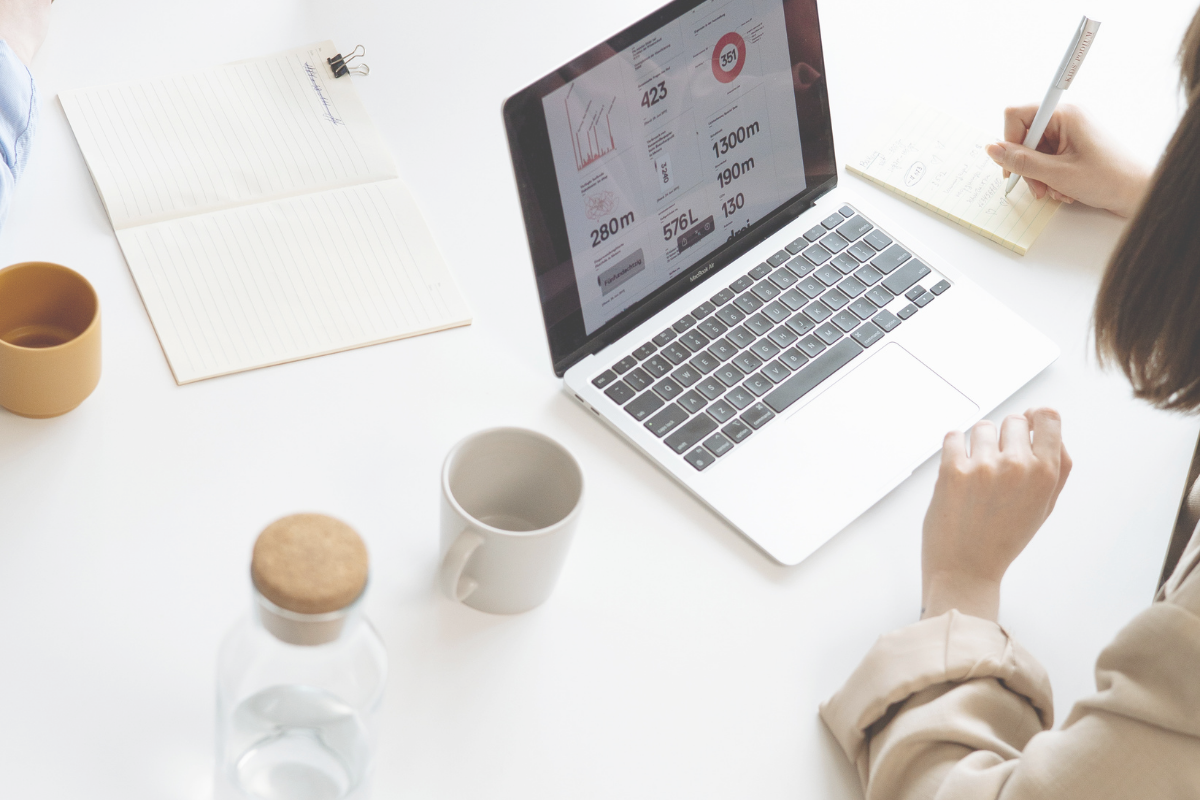
ダッシュボードのプラグインから
【新規プラグインを追加】を選択
【All in One SEO】と検索をすれば
このようなプラグインが出てきますので
インストールしましょう。
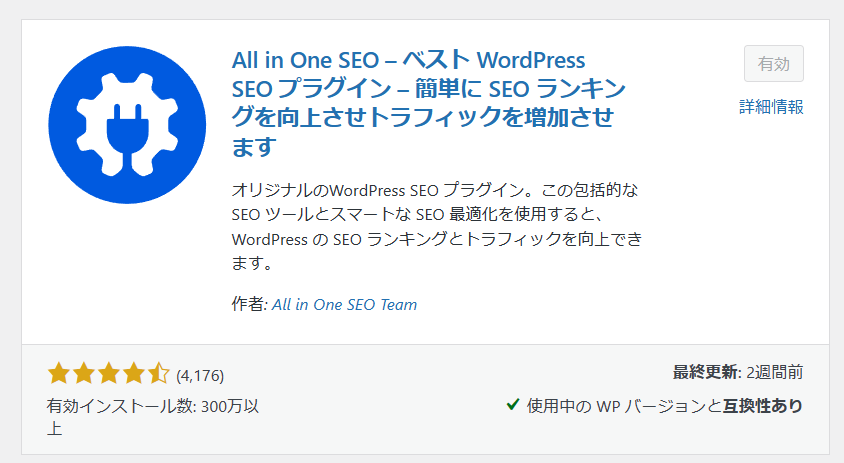
インストールできたら
【有効化】をクリックしてください。
All in One SEOの基本設定

次に、All in One SEOの基本設定に進みます。
All in One SEOを開く
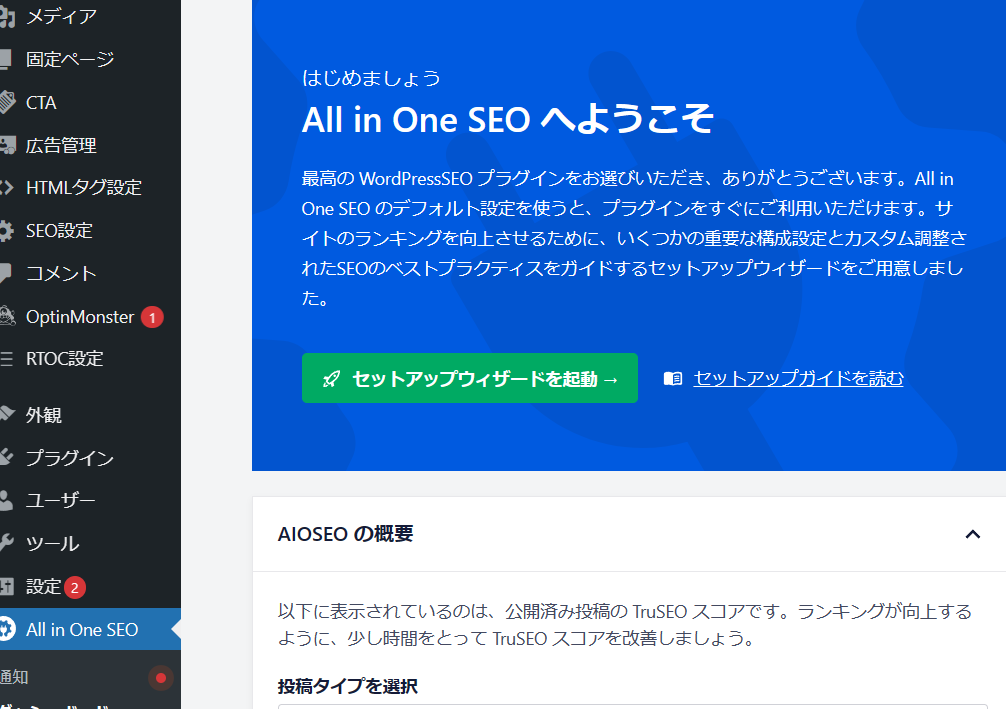
ダッシュボードに【All in One SEO】が
追加されていると思うので
そこをクリックしてください。
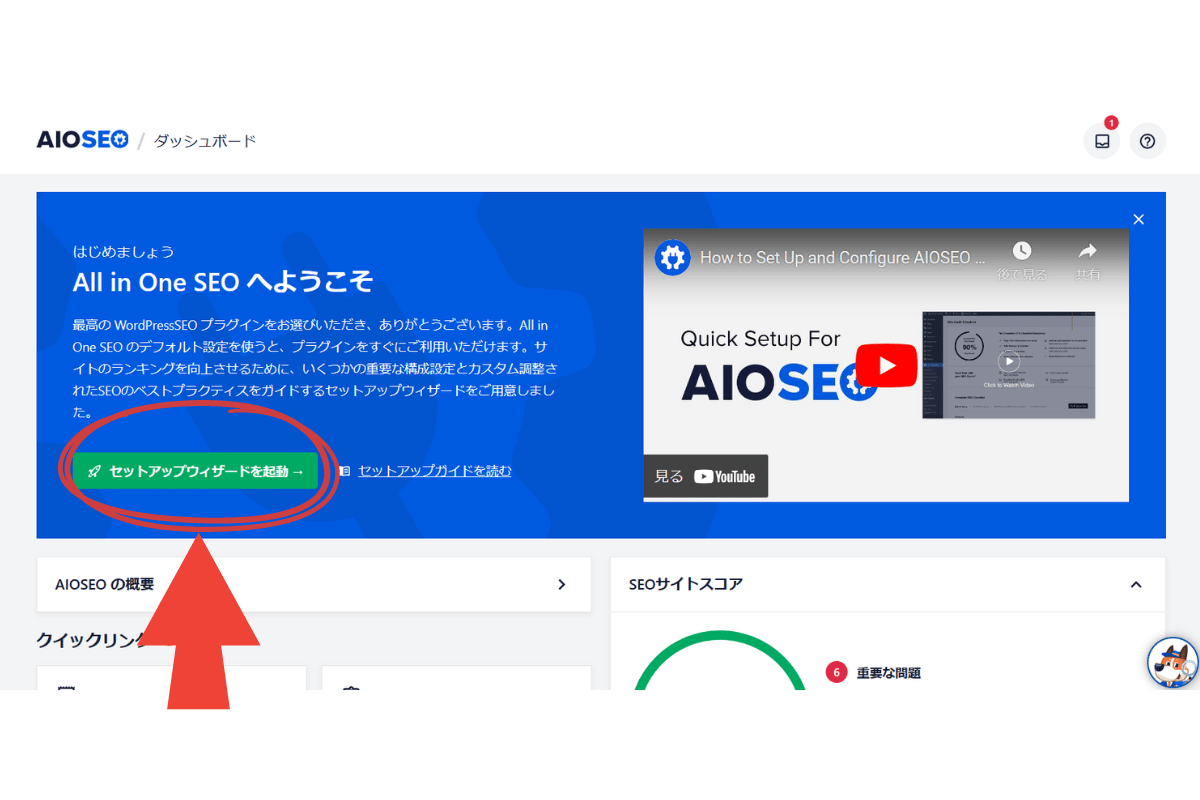
【セットアップウィザードを起動】をクリックします。
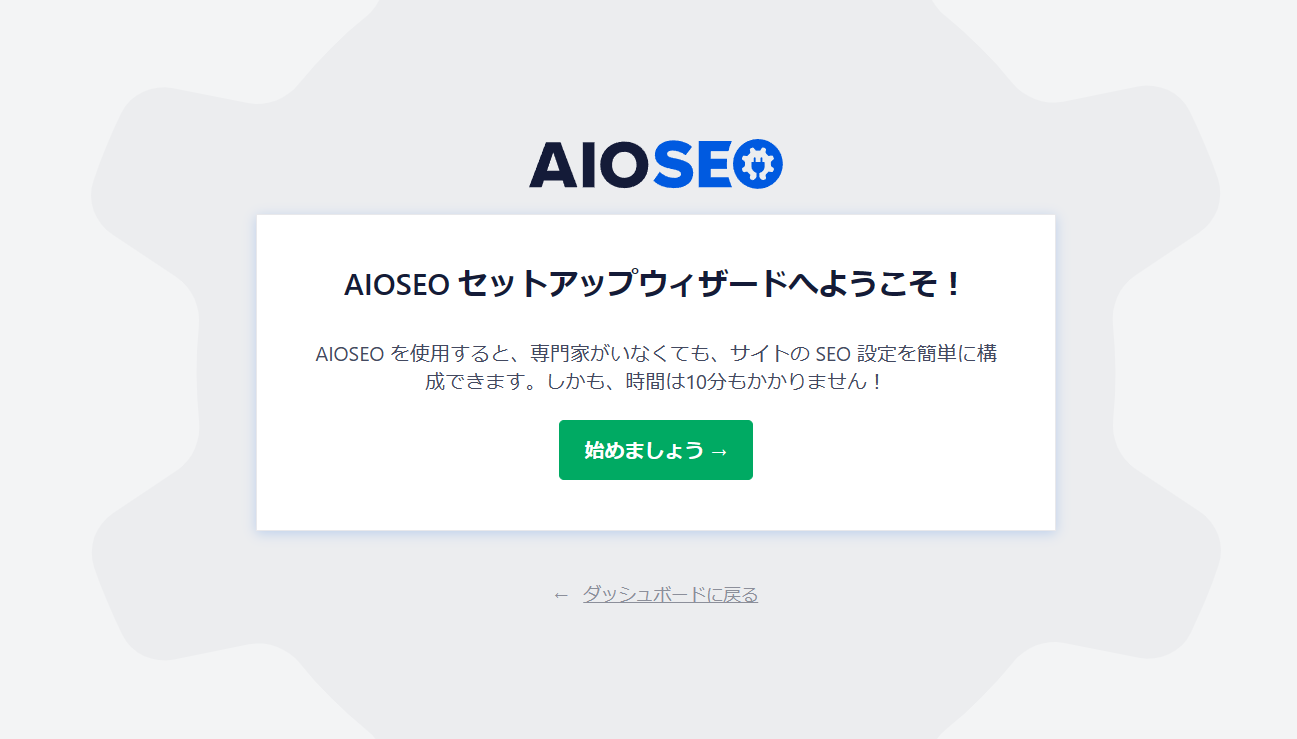
このような画面が表示されるので
【始めましょう】クリックしてください。
ステップ1 カテゴリー選択
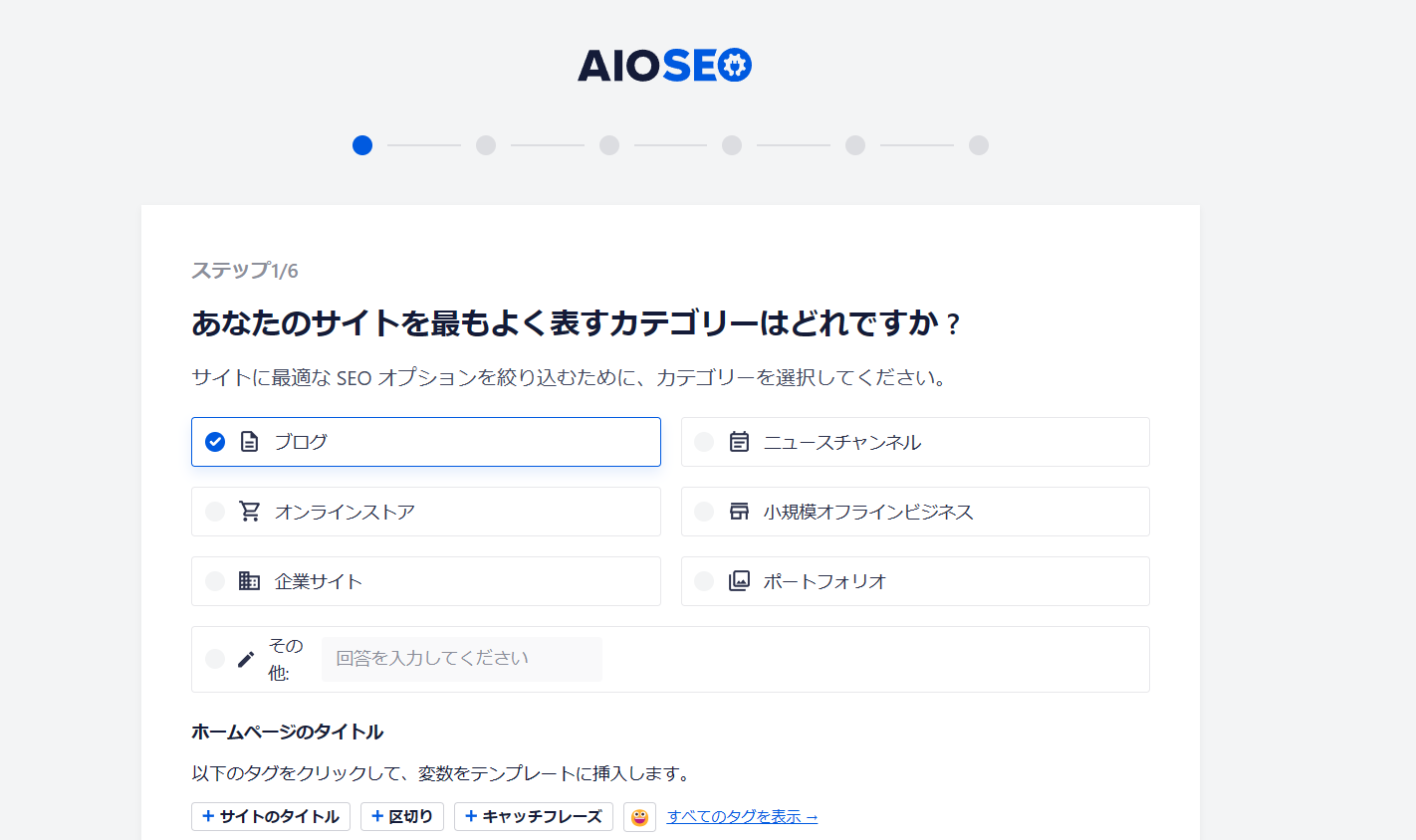
こちらはブログを選択。
(異なる場合はご自身のカテゴリーに合うものを選んでください。)
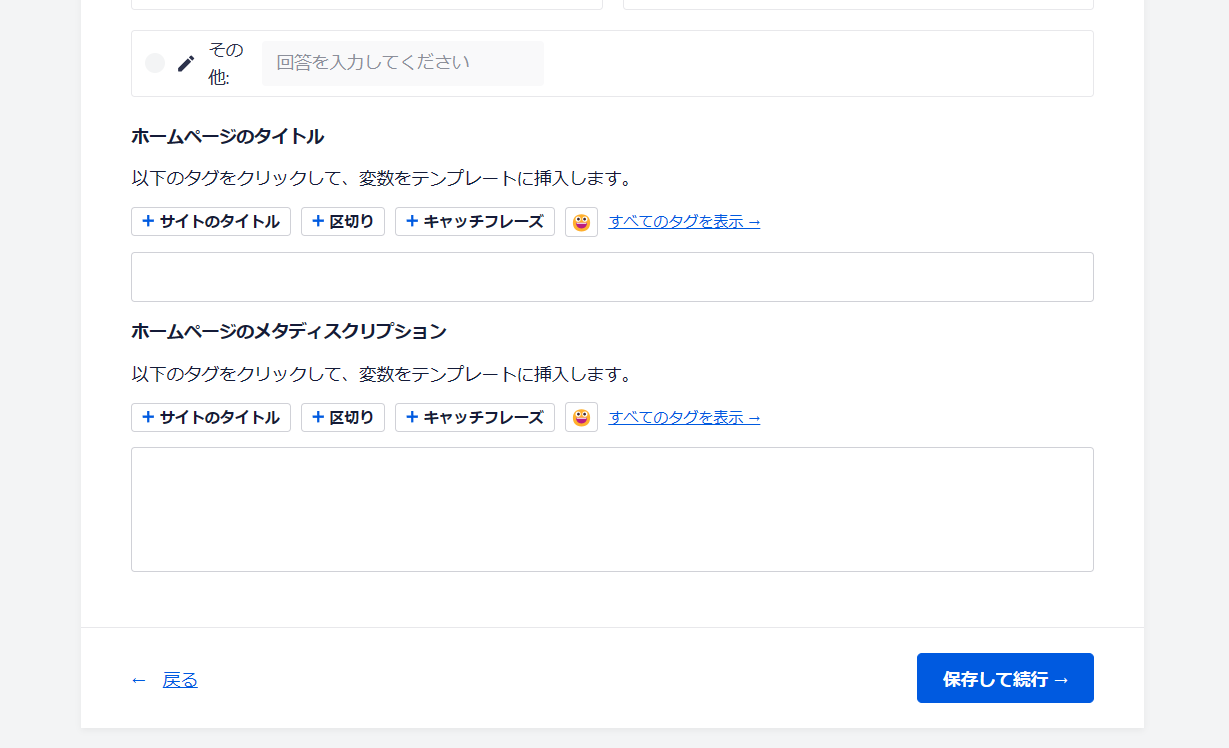
次にGoogleに対してアピールしたいキーワードを決め
それをタイトルとメタディスクリプションに入れます。
アピールしたいキーワードとは
「このブログは何のブログですか?」
と聞かれた時に答えるもののイメージです。
Googleに自分のブログジャンルを
正しく認知してもらうことが目的です。
Googleが正しく認知してくれることで
このサイトを誰にオススメしたらいいか
判断できるようになります。
メタディスクリプションとは
- 検索結果に表示される説明文
- ブログの簡単な説明を入力する
- 狙ったキーワードを必ず入れる
ステップ2 追加のサイト情報
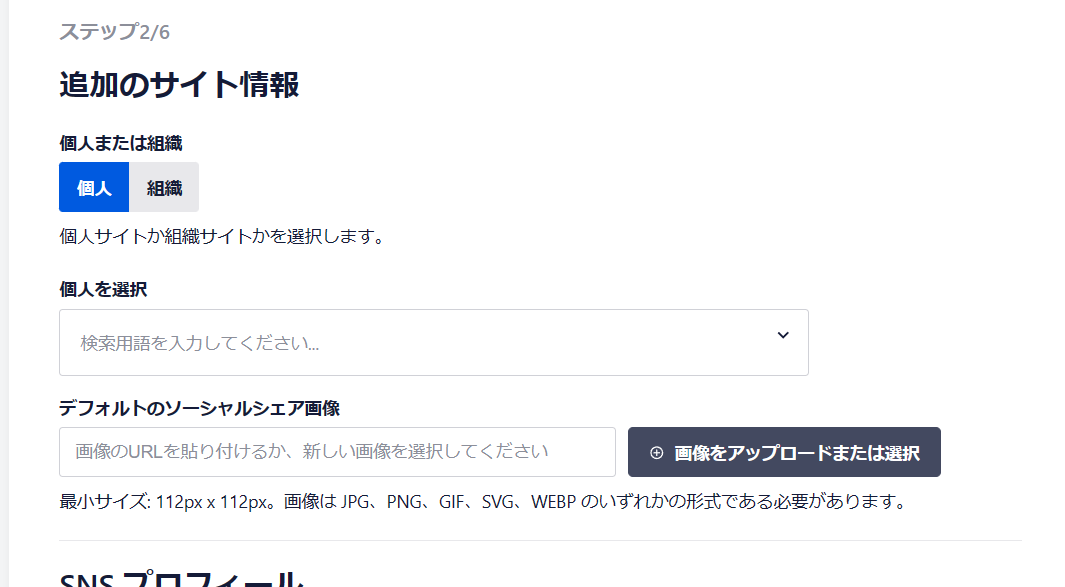
個人でブログを始める方は
【個人】を選択しましょう。
それ以外の項目は用意がある場合のみの入力でOKです。
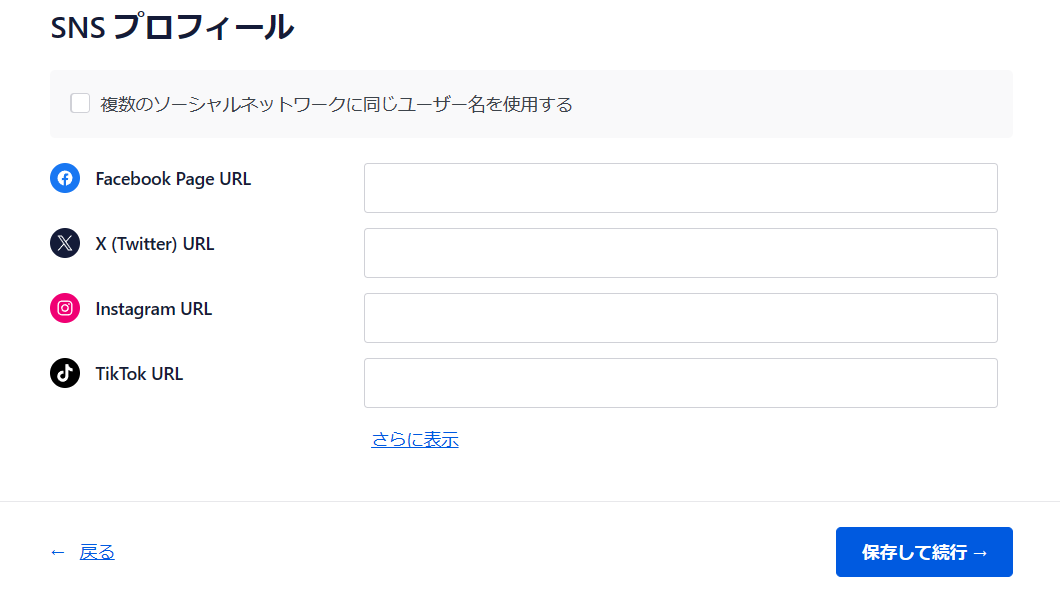
こちらも必要に応じて入力し
【保存して続行】をクリックしてください。
ステップ3 有効化するSEO機能の選択

このページでは
必要なものにはすでにチェックが入っているため
特に触らなくてOKです。
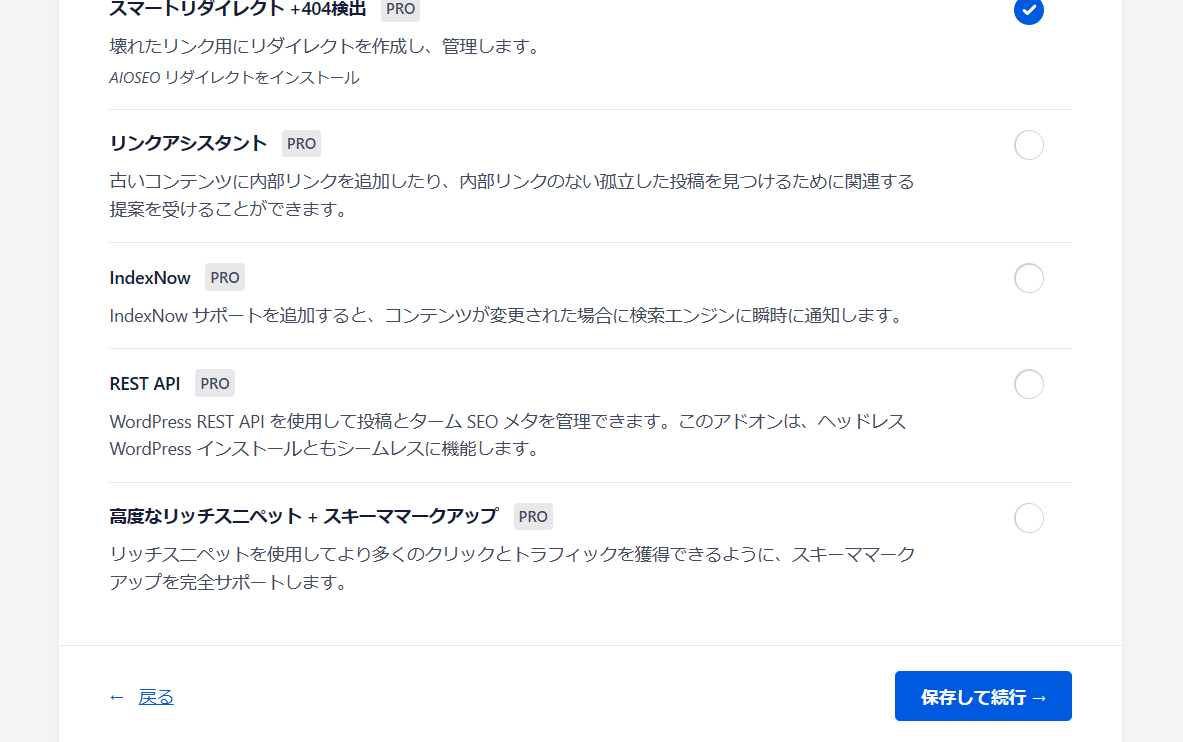
画面下にある【保存して次へ】をクリック。
ステップ4 検索の外観
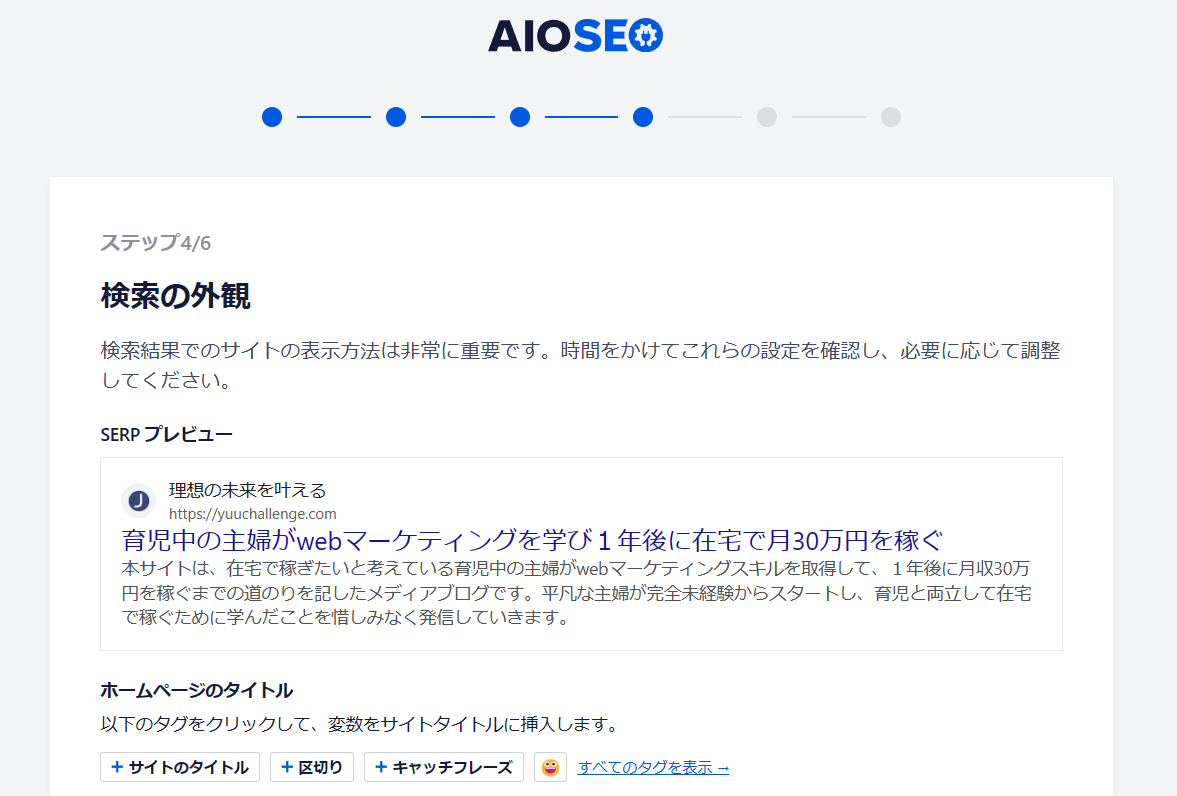
こちらに先ほど入力した
タイトルとメタディスクリプションが表示され
プレビュー画面の確認ができます。
この画面からの編集も可能ですので
変更したい場合は編集しましょう。
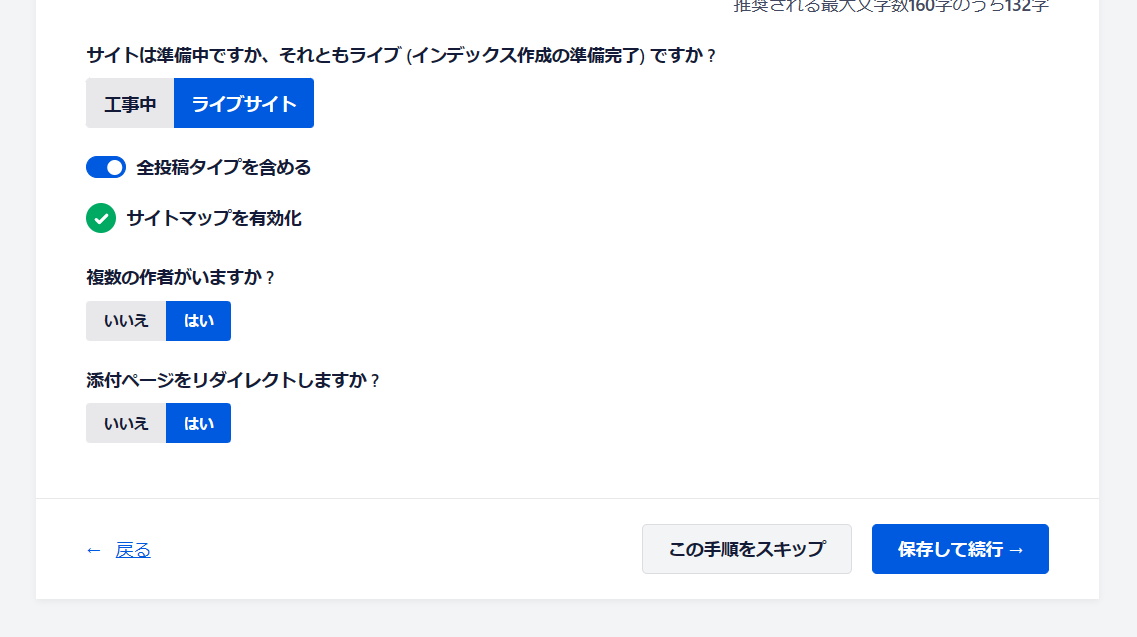
ページ下部のチェックに関しては
このままでOKです。
【保存して続行】をクリックしてください。
ステップ5 メールアドレスの入力
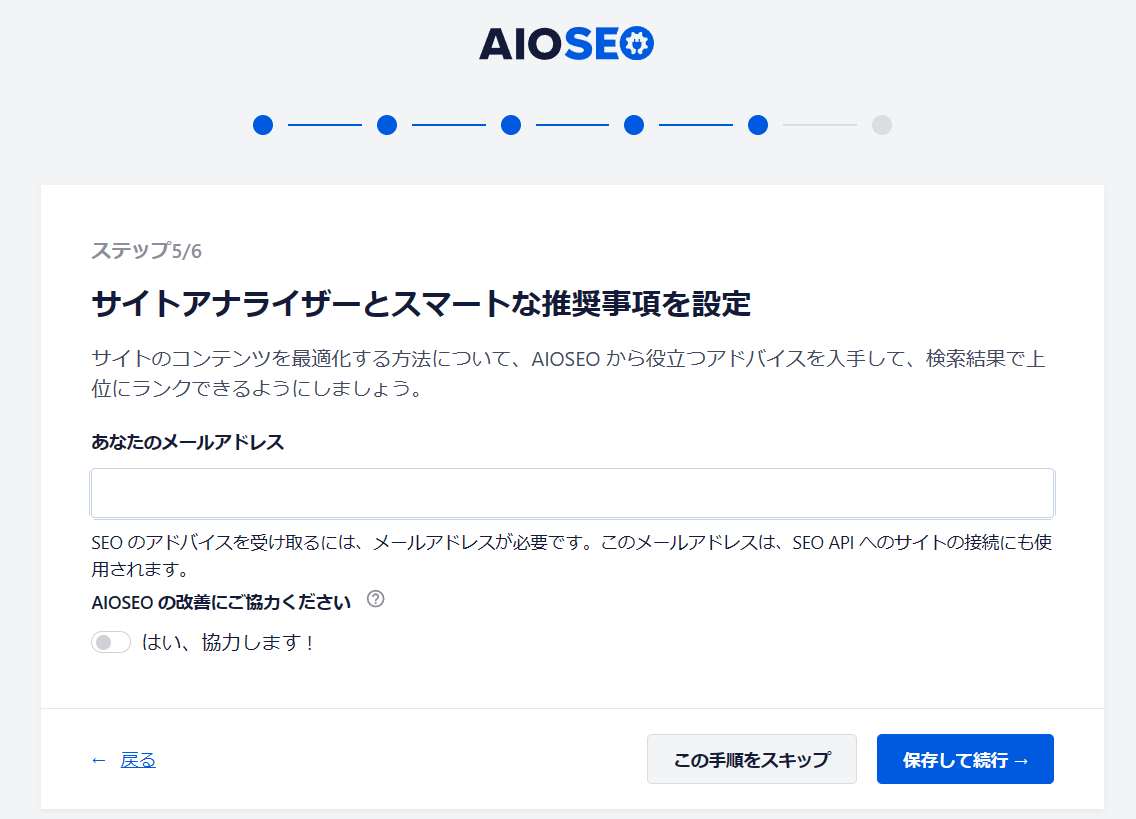
このページでは
メールアドレスを入力します。
登録は任意ですが
登録すればAll in One SEOチームからの
情報を受け取ることができます。
その下にある
【AIOSEOの改善にご協力ください】
はどちらでもOKです。
ここまでできたら
【保存して実行】をクリックします。
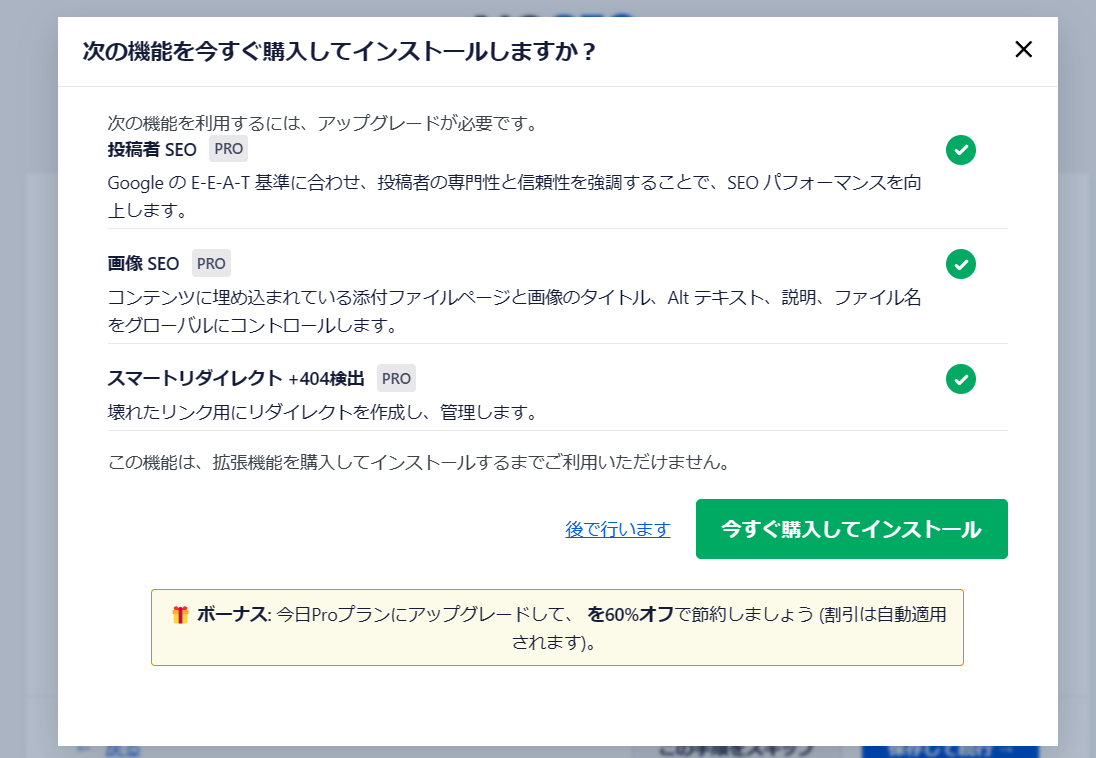
次に出てくるこの画面は
有料機能の宣伝ですので
【後で行います】をクリックでOKです。
ステップ6 ライセンスキー
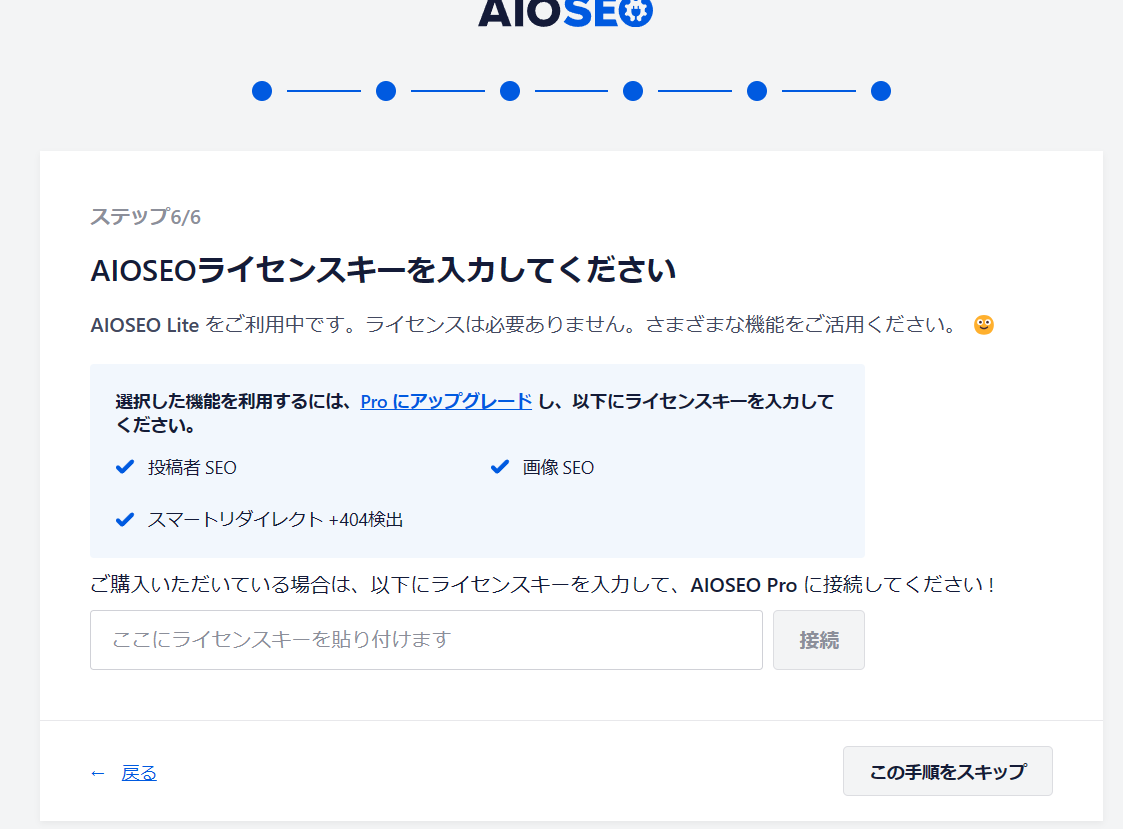
有料版「All in One SEO」を利用する場合には
ライセンスキーの登録が必要です。
今回は有料版にしないので
何もせずに【この手順をスキップ】をクリックします。
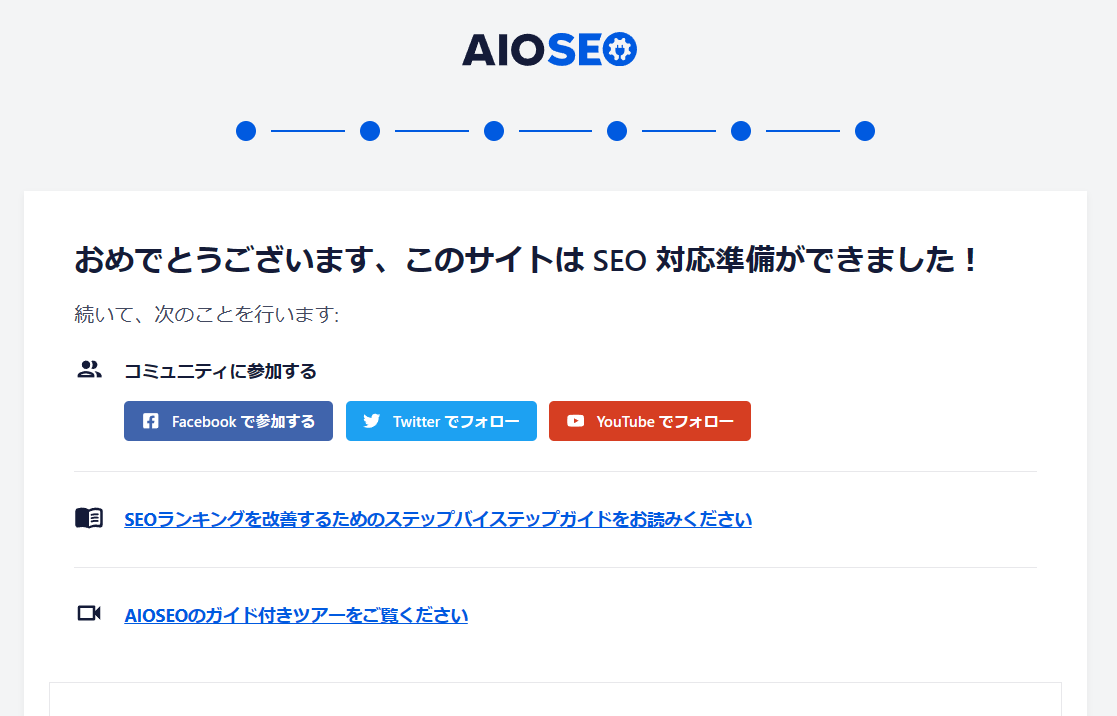
この画面が表示されれば
All in One SEOの初期のセットアップは完了です。
ページ下部の
「セットアップを完了し、ダッシュボードに移動します」
をクリックしてガイドを終了しましょう。
ブログ全体に対するSEO対策の最低ラインはこれでOKになります。
おわりに

今回はAll in One SEOの設定方法について解説しました。
All in One SEOは、1つのプラグインで様々なSEO設定が行える、便利なプラグインです。
ぜひこの手順に沿って設定してみてくださいね。




















